国旅手游网提供好玩的手机游戏和手机必备软件下载,每天推荐精品安卓手游和最新应用软件app,并整理了热门游戏攻略、软件教程、资讯等内容。欢迎收藏
网友破色提问:360卫士定时杀毒设置
想知道在360安全卫士中设置定时清理垃圾的相关介绍吗?设置好之后将会非常的方便哦,那么下面大家就来看看吧。
360安全卫士怎么定时清理垃圾?
1、打开电脑中的360安全卫士,点击“电脑清理”选项,
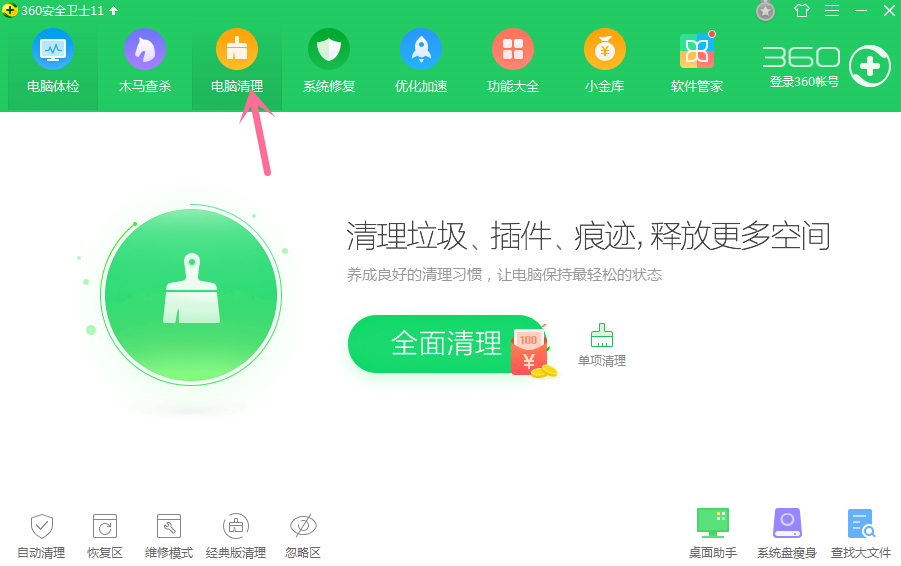
2、在最下方找到“自动清理”选项,点击它,
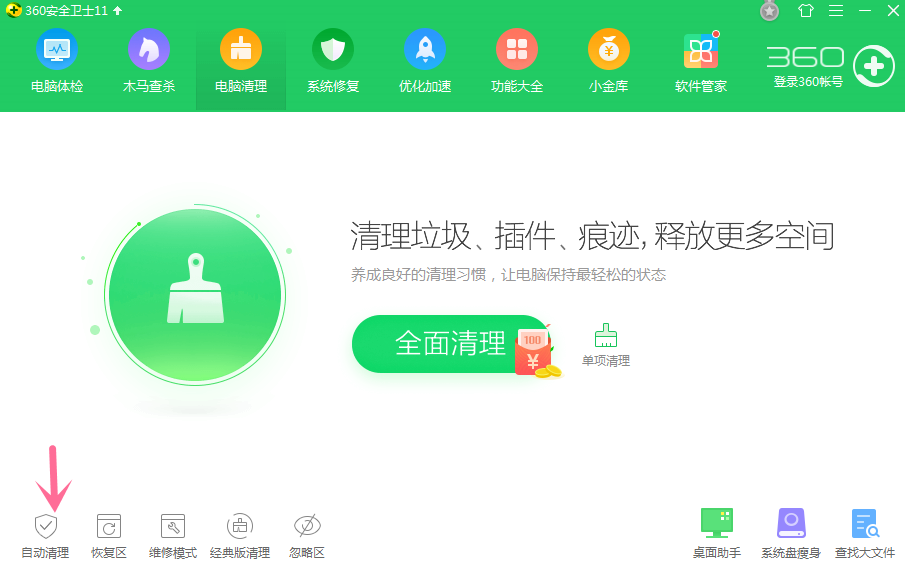
3、点击后会弹出对话框,我们可以设置定时清理的空闲时间,比如每天的12点;并且可以勾选需要清理的项目:清理垃圾、清理痕迹和清理注册表,设置好后点击确定即可。
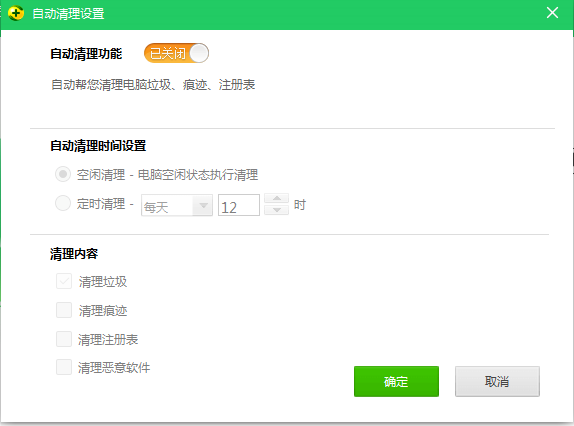
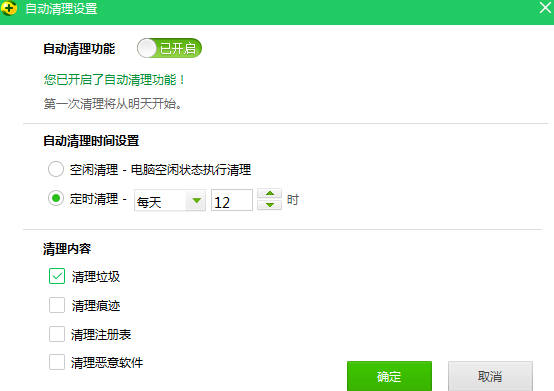
以上就是在360安全卫士中设置定时清理垃圾的图文讲解,希望可以帮助到大家。
关于《在360安全卫士中设置定时清理垃圾的图文讲解》相关问题的解答失語小编就为大家介绍到这里了。如需了解其他软件使用问题,请持续关注国旅手游网软件教程栏目。
版权声明:本文内容由互联网用户自发贡献,该文观点仅代表作者本人。本站仅提供信息存储空间服务,不拥有所有权,不承担相关法律责任。如果发现本站有涉嫌抄袭侵权/违法违规的内容,欢迎发送邮件至【1047436850@qq.com】举报,并提供相关证据及涉嫌侵权链接,一经查实,本站将在14个工作日内删除涉嫌侵权内容。
本文标题:【360安全卫士怎么设置定时清理[360如何设置定时清理]】
本文链接:http://www.citshb.com/class262837.html
